AGデスクトップレコーダーの簡単な初歩や基本的な使い方・利用方法・仕様方法・やり方

AGデスクトップレコーダーとは
AGデスクトップレコーダーとは、パソコン上の画面を動画として記録するためのソフトです。パソコンにおいては、OSによっては画面をそのまま画像として記録することができる仕組みがあります。何かトラブルや異常が発生した時にその状況を記録することができる仕組みになっています。基本的には画像なので、ある一点の状況しか記録することはできません。でもこのソフトは動画として記録できるので、継続的な映像として記録が可能になります。マウスを動かしたり、画面上を変化させたりすればそれがそのまま記録されます。用途としてはいろいろありますが、教育関係などで使える場合があるでしょう。パソコンの操作の様子などにおいて、講師になる人が様子を記録しておきます。それを診ながら勉強をしたりすることができます。個人的な利用も行うことが出来ます。
初心者にオススメのAGデスクトップレコーダーの使い方・利用方法
初心者がAGデスクトップレコーダーを利用する時の使い方としては、動画を記録することがあるかもしれません。今は多くの動画がインターネットから配信されて利用することができます。それらの情報については個人的な利用をする場合には記録をしたりすることが可能な場合があります。映像データとしてダウンロードをすることができる場合もありますが、そういった機能がそもそも用意されていない場合があります。そのときにこちらを使うことができます。動画を楽しむ時にどのように行うかによって異なりますが、基本的には全画面に映す場合、一部分に映す場合があるでしょう。どちらにおいても行うことが出来ます。初歩の設定において範囲を指定すればその部分のみを残すことができます。
AGデスクトップレコーダーは簡単に使える
AGデスクトップレコーダーは、パソコンに表示されているあらゆる動画を録画できるツールです。動画をダウンロードするソフトは、ほかにも何種類かありますが、制限がかかっていて録画できない場合もあります。また広告などの余計な情報が表示されていて、邪魔に感じることも多いでしょう。AGデスクトップレコーダーは必要な範囲だけを、マウスをドラッグするだけの初歩的な操作で選択し、どんな動画でもファイルに保存することができます。利用方法もシンプルで、動画だけでなくパソコンが再生している音声も録音できますし、フレームレートを調節して美しい動画を保存することも可能になっています。動画を管理するために必要なソフトは同梱されています。
AGデスクトップレコーダーを使うのに必要な準備
AGデスクトップレコーダーはフリーソフトです。フリーソフトを集めたサイトから、無料でダウンロードできます。古いパソコンを使っている場合、最新バージョンでは動かない可能性があるので、古いバージョンを試してみます。なおフリーソフトには常にウイルス感染の危険があるので、自己責任でチェックが必要です。ダウンロードしたら、EXEファイルをダブルクリックで起動します。インストールの必要はありません。起動するとAGというアイコンが、タスクバーの右下に小さく表示されます。初めて使用するときは、ここを右クリックして「設定」を選び、モードやコーデックの設定を行ないます。なお終了させるときも、アイコンの右クリックから「終了」を選びます。
AGデスクトップレコーダーの使い方・手順
AGデスクトップレコーダーの使い方は、タスクバーのアイコンを右クリックすることが基本になります。録画したいときは、まず「全画面録画」または「領域指定録画」を選びます。領域指定録画の場合は、マウスのドラッグで録画したい範囲を設定します。そして「録画開始」をクリックすると録画が始まります。このときAGアイコンにマウスを重ねると、録画時間や保存容量が表示されます。録画を終了してからファイルに出力されるまで、しばらく時間がかかります。終わったら保存された動画を再生して、コマ落ちの有無や画質をチェックします。パソコンの性能によっては、ほかのソフトが走っていると画質が劣化することもあるので注意が必要です。
AGデスクトップレコーダーを使えると何が良いか?
AGデスクトップレコーダーはファイル形式をAVI、WMV、AGMから選べます。AGMは負荷が少なくなるよう設計されたオリジナルの形式です。動画の圧縮品質を調整して容量を抑えることもできますし、高いフレームレートでスムーズな動画をキャプチャする「バッファリングエンコード」機能も備えています。ステレオミキサーがなくても録音が可能で、音声コーデックも指定できます。パソコンの性能に合わせて設定を変更するのが、高画質で録画するコツです。さまざまな機能を持ちながら、操作系はシンプルにまとめられており、使いやすいのが特徴です。なおAGM形式で保存された動画は、同梱のAGMDecoderで再生したり管理したりすることができます。
AGデスクトップレコーダーの利用時の注意点
AGデスクトップレコーダーの利用方法での注意点としては設定をきちんと行う必要があることでしょう。せっかく記録をするならきれいに残したいです。しかし設定が中途半端だったり、それらの意味を理解していないときれいに行えないことがあります。最初のほうはただ記録するだけのこともあるでしょうが、慣れてくればどのようにしたらきれいに残すことができるかを調べておくようにします。マニュアルなどもありますが、ホームページなどにも設定の方法などを知らせてくれるところがあります。それらを利用すると、このような動画の場合はこうすればいいなどのアドバイスも見ることができます。ただし専門用語などもあるので徐々に慣らさなくてはいけません。
AGデスクトップレコーダーの全体的なまとめ
AGデスクトップレコーダーの全体的なまとめとしては、パソコンの画面を動画として記録できるソフトです。有料のもの、無料のものがあり、こちらは無料になっています。無料のものには画質がかなり悪いものもありますが、こちらは有料のものに変わらないくらいきれいに残すことができるので人気があります。画面全体を記録する方法だけでなく、画面の一部を範囲指定して記録することができるようになっているので、全画面に表示できないような場合でもその部分だけ記録ができます。きれいに記録をしようとするときは設定を細かく行います。この設定が最初は少し面倒かもしれません。何度も記録をしてこうすればきれいになる部分を見つけるようにすればいいでしょう。動画ですから記録するとそれなりのファイルサイズになることがありますが、圧縮状況なども指定できます。
-

-
ハッカ脳の簡単な初歩や基本的な使い方・利用方法・仕様方法・や...
ハッカ脳にはたくさんの良い点があります。一般的な生活を送る上では身近に存在しています。しかし指の形は様々で、お菓子類や口...
-

-
携帯電話qrコードの簡単な初歩や基本的な使い方・利用方法・仕...
携帯電話は、どこからでも通話やメールをする事ができるので、私生活を送る際においては便利な存在です。料金に関しては毎月に渡...
-

-
ほぼ日手帳勉強の簡単な初歩や基本的な使い方・利用方法・仕様方...
ほぼ日手帳勉強の全体的なまとめとして、勉強においてはスケジュールが大事で、それを管理するために使うことができます。毎日時...
-

-
ドルツの簡単な初歩や基本的な使い方・利用方法・仕様方法・やり...
ドルツの全体的なまとめとしては、利用することによって手軽に歯磨きをすることができます。基本的には歯磨き粉をつけないでその...
-

-
タモの簡単な初歩や基本的な使い方・利用方法・仕様方法・やり方
タモの全体的なまとめとして、釣りのときに必ずしも必要な道具ではありません。でも大物がかかるようになると、取り込みにおいて...
-

-
wordpressインストールの簡単な初歩や基本的な使い方・...
wordpressとは無料でインストールして使用できるタイプのブログやサイトをつくれるソフトウェアで、専用サーバーがあれ...
-

-
農薬の簡単な初歩や基本的な使い方・利用方法・仕様方法・やり方
農薬というものは、菌や昆虫、ネズミといったものからウイルスといったものまで、農作物を害してしまうものを防除するために使用...
-

-
スカイプタブレットの簡単な初歩や基本的な使い方・利用方法・仕...
タブレット端末でスカイプを安定して楽しみたいと考えた場合、Wi-Fi環境を利用するのが1番無難です。今の時代ならいろいろ...
-

-
puppylinuxの簡単な初歩や基本的な使い方・利用方法・...
難しいというようなことも書きましたが、基本的にはとてもわかりやすいLinuxディストリビューションかと思います。ユーザも...
-

-
xoopsの簡単な初歩や基本的な使い方・利用方法・仕様方法・...
xoopsのようなコンテンツマネージメントシステムを使っていけば、データベースからコンテンツ記事を読み出し、ユーザーが閲...




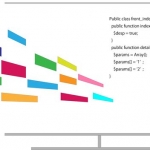

AGデスクトップレコーダーの全体的なまとめとしては、パソコンの画面を動画として記録できるソフトです。有料のもの、無料のものがあり、こちらは無料になっています。無料のものには画質がかなり悪いものもありますが、こちらは有料のものに変わらないくらいきれいに残すことができるので人気があります。画面全体を記録する方法だけでなく、画面の一部を範囲指定して記録することができるようになっているので、全画面に表示できないような場合でもその部分だけ記録ができます。きれいに記録をしようとするときは設定を細かく行います。この設定が最初は少し面倒かもしれません。何度も記録をしてこうすればきれいになる部分を見つけるようにすればいいでしょう。動画ですから記録するとそれなりのファイルサイズになることがありますが、圧縮状況なども指定できます。